C#——》创建Windows服务,发布并调试Windows服务
2021-01-29 16:15
标签:安装windows 命令 esc 项目 out 进入 停止 依赖 16px 一,创建一个windows服务项目。 二,双击Service1.cs进入设计界面,在空白处右键单击选择添加安装程序,如下图所示。 三,添加安装程序后,会进入如下图界面,生成两个组件:serviceProcessInstaller1、serviceInstaller1。 四,设置组件 serviceInstaller1组件的主要属性有: ServiceName: 服务名称,在启动/关闭服务时会需要用到这个属性,用来唯一标识一个服务。 StartType:设置为Manual(手动启动),默认停止,设置为Automatic(自动启动)。 Description:服务描述。 serviceProcessInstaller1组件主要属性有: Accout账户类型:LocalSystem本地系统服务。 运行编译,一个windows服务已经创建完毕。 五,安装Windows服务。 在C:\WINDOWS\Microsoft.NET\Framework\.NET版本号文件夹中找到InstallUtil.exe,将该文件复制到Windows服务bin/debug目录中。 在命令行窗口中直接运行命令InstallUtil.exe WindowsServiceDemo.exe注册服务。如下图就注册好一个服务了。 可通过命令: net stop 服务名称 关闭服务,net start 服务名称 启动服务。 六,调试服务。 Windows服务不可直接调试,需要先启动服务,再将服务附加到进程,进行调试。 注意:在安装服务过程中出现:未能加载文件................或程序集或它的某一个依赖项,需检查一下你的项目的生成目标和服务器系统是否一致, 未能加载文件................或程序集或它的某一个依赖项。该模块应包含一个程序集清单。检查一下你复制的InstallUtil.exe是否是从C:\WINDOWS\Microsoft.NET\Framework\.NET版本号文件夹中复制的。 C#——》创建Windows服务,发布并调试Windows服务 标签:安装windows 命令 esc 项目 out 进入 停止 依赖 16px 原文地址:https://www.cnblogs.com/daminlinzi/p/11847581.html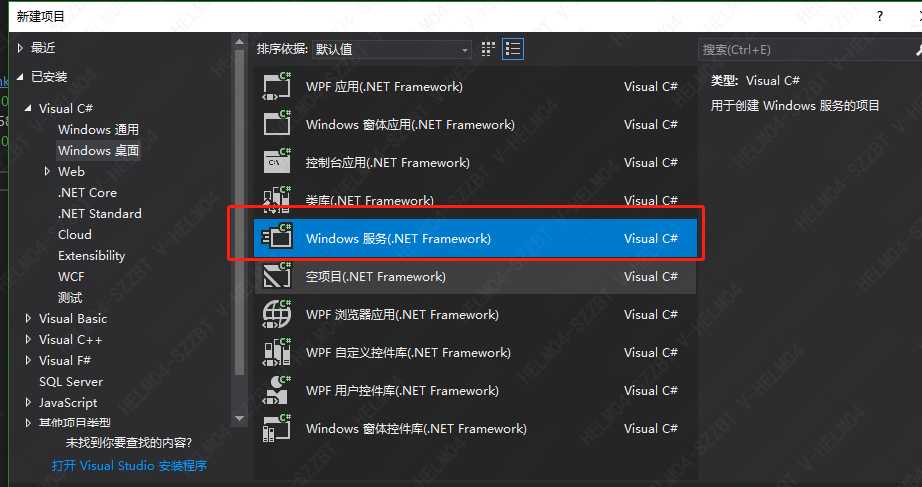
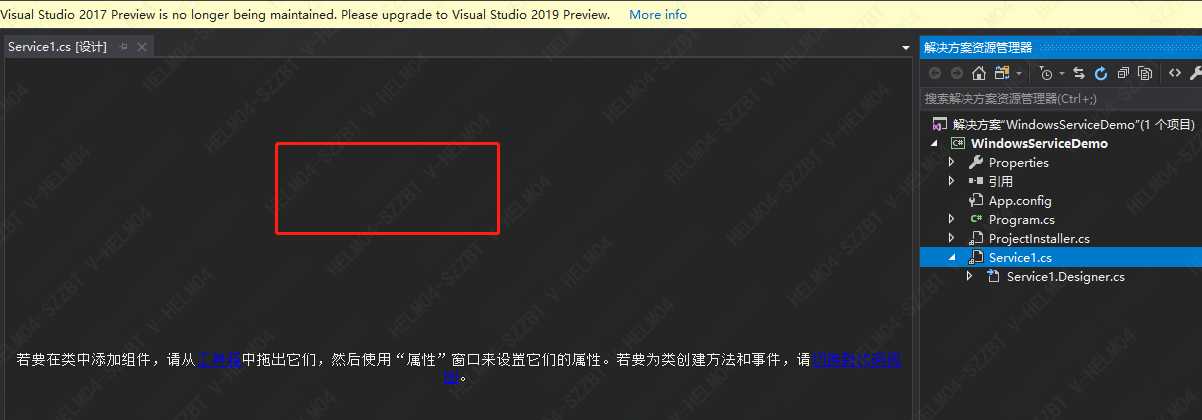
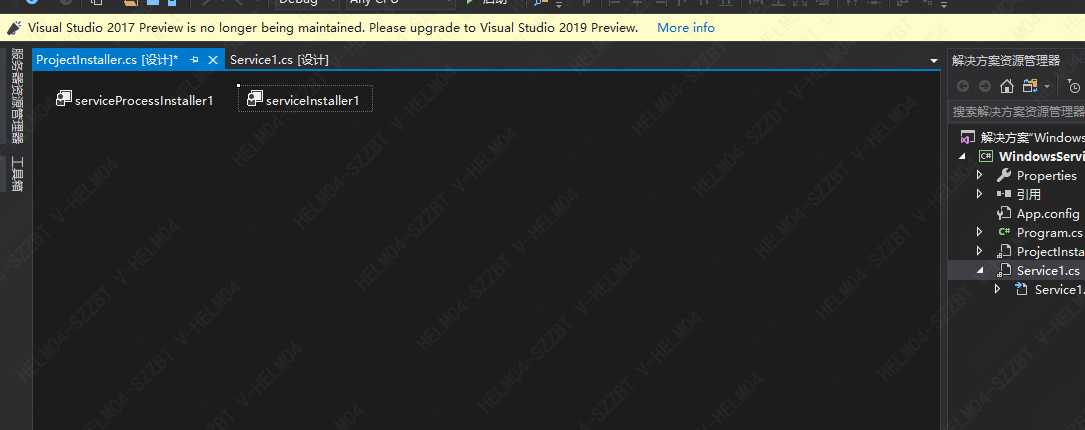
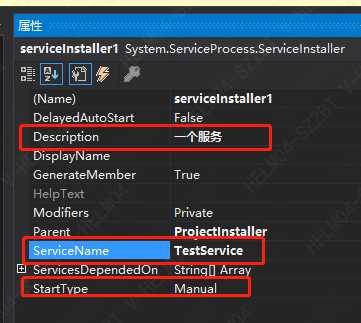
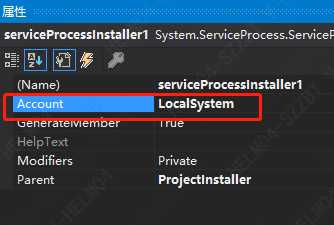
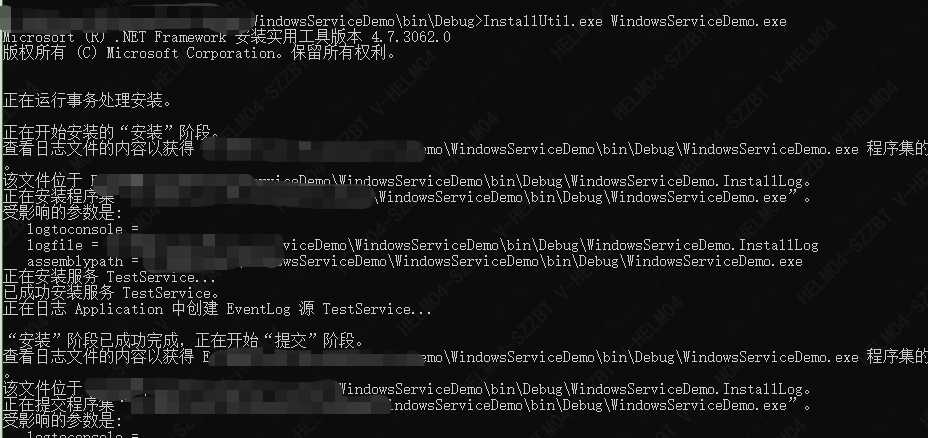
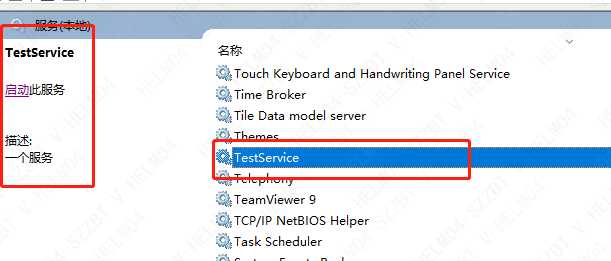
上一篇:C# 取得对象属性类型
下一篇:C# 调用腾讯即时通信 IM
文章标题:C#——》创建Windows服务,发布并调试Windows服务
文章链接:http://soscw.com/index.php/essay/48761.html